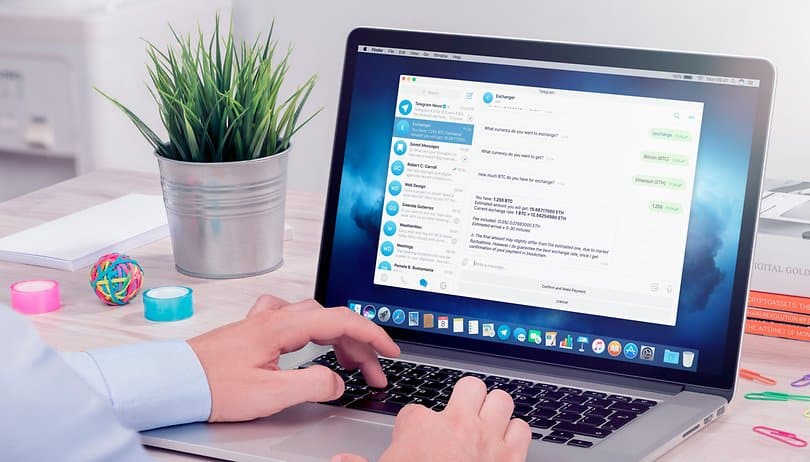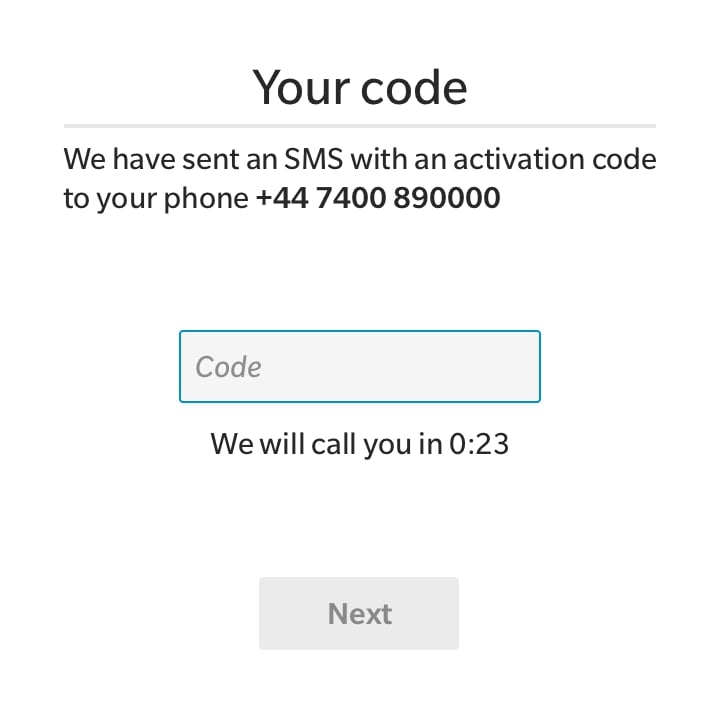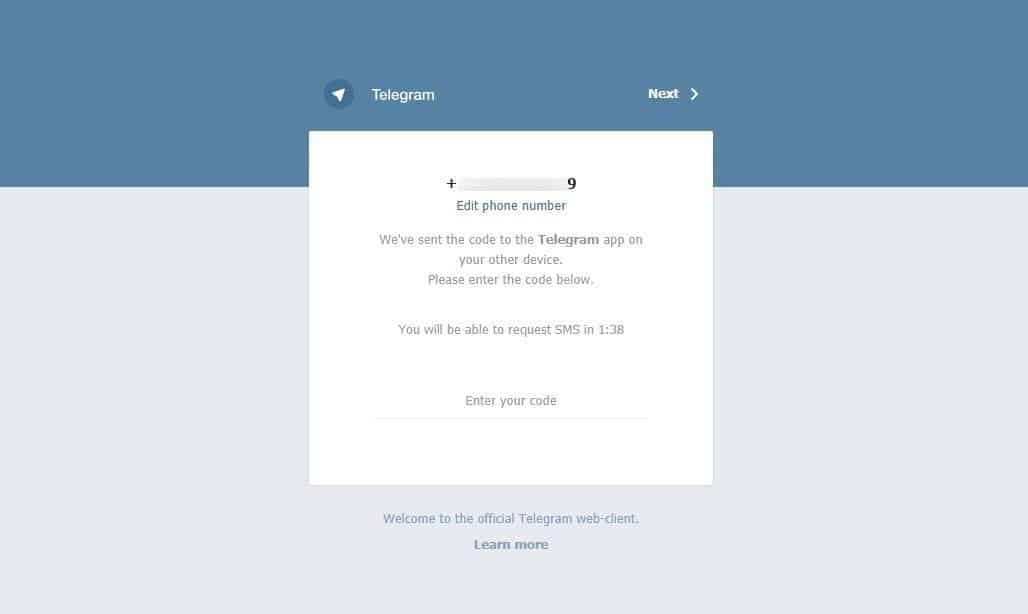Bí quyết dùng Telegram mà không cần tải ứng dụng
Telegram – nền tảng nhắn tin, liên lạc hàng đầu thế giới, sở hữu hàng triệu người dùng – chắc hẳn đã không làm bạn thất vọng vì mang đến nhiều tính năng hữu ích cho cả công việc và đời sống thường ngày. Nếu là người thường xuyên dùng Telegram nhưng không muốn cài ứng dụng trên điện thoại, bạn có thể tìm đến 2 giải pháp thay thế: Dùng Telegram phiên bản dành cho máy tính và Telegram trên trình duyệt.
Dùng Telegram phiên bản dành cho máy tính
Ngoài ứng dụng trên cửa hàng CH PLay cho Android hay App store cho Apple, Telegram còn có phiên bản để người dùng cài trên máy tính. Hầu hết các tính năng của Telegram phiên bản trên PC đều được đảm bảo và giữ nguyên. Bạn có thể thoải mái gọi điện, nhắn tin, tạo nhóm…đơn giản và dễ dàng như với thao tác trên điện thoại. Để sử dụng Telegram phiên bản trên máy tính, bạn làm theo cách sau:
Bước 1: Vào trang chính thức của Telegram và tải bản cài đặt cho PC
Bước 2: Cài đặt phần mềm vào máy
Bước 3: Sau khi đã cài đặt xong, bạn cần thêm số điện thoại đã đăng ký. Tiếp theo, bạn sẽ nhận được một tin nhắn chứa mã OTP về điện thoại.
Bước 4: Nhập mã OTP vào màn hình trên máy tính để xác minh mã đăng nhập của bạn. Sau đó, tài khoản Telegram sẽ được mở trên máy tính. Tại đây, bạn có thể xem tất cả danh sách nhóm và kênh của mình như vẫn thường làm trên ứng dụng điện thoại.
Bước 5: Bạn cũng có thể thiết lập tài khoản Telegram trên máy tính. Chỉ cần nhấn vào menu bên trái, chọn Account Settings.
Dùng Telegram phiên bản dành cho máy tính có thể hiển thị đầy đủ chức năng của Telegram mà không cần dùng qua ứng dụng điện thoại. Điều này khá tiện lợi và phù hợp với môi trường công sở khi bạn thường xuyên trao đổi công việc với đồng nghiệp, đối tác. Nếu bạn bất tính năng thông báo, Telegram cũng sẽ cho bạn biết khi có tin nhắn mới.
Dùng Telegram trên trình duyệt
Nếu bạn không thích dùng Telegram trên điện thoại và cảm thấy phiền phức khi nhận được thông báo Telegram liên tục trên phiên bản máy tính, thì bạn có thể chọn giải pháp dùng Telegram trên trình duyệt web. Phương án này khá tối ưu với người muốn tập trung làm việc và không muốn bị gián đoạn, xao nhãng từ các hoạt động khác. Bạn có thể mở Telegram trên trình duyệt bất kỳ lúc nào bạn muốn. Cách làm như sau:
Bước 1: Gõ vào trình duyệt địa chỉ: https://web.telegram.org/ để vào trang chính thức của Telegram
Bước 2: Khi màn hình đăng nhập hiển thị, bạn hãy chọn quốc gia, gõ vào số điện thoại và nhấn Next. Hoặc bạn cũng có thể đăng nhập bằng cách quét mã QR.
Bước 3: Nhấn xác nhận số điện thoại, sau đó gõ mã an ninh mà Telegram đã gửi về số điện thoại cho bạn để hoàn thành việc xác minh tài khoản.
Bước 4: Sau khi gõ mã an ninh, bạn nhấn Next để đăng nhập tài khoản Telegram. Lúc này, bạn có thể dùng Telegram như bình thường.
Tuy nhiên, khi dùng Telegram trên trình duyệt, bạn sẽ không thể gọi thoại hoặc video được. Đây là nhược điểm của phương án này so với phiên bản Telegram trên máy tính.
Nguồn: mayankblog (Bài viết)

Telegram
Trình nhắn tin và gọi điện dễ sử dụng với nhiều chức năng, hỗ trợ tạo nhóm trò chuyện lên đến 200 người. Ngoài phiên bản điện thoại, Telegram còn hỗ trợ người dùng phiên bản máy tính với đầy đủ trọn vẹn các tính năng và hoàn toàn miễn phí.